
Obsah:
- Autor John Day [email protected].
- Public 2024-01-30 12:00.
- Naposledy zmenené 2025-01-23 15:06.
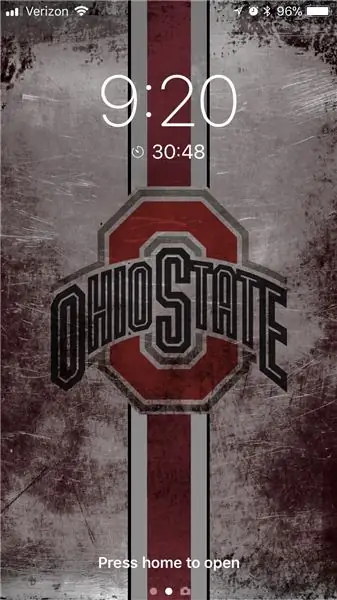
Toto je jednoduchý návod na nastavenie pracovného e -mailu na zariadení iPhone alebo iOS. Tutoriál bol vytvorený pre iPhone 8 a iOS 11. Ak používate staršie zariadenie alebo verziu softvéru, podrobnosti môžu byť trochu odlišné. Cieľom tohto videa je eliminovať požiadavky zamestnancov na IT, aby si ich e -mail pridali do mobilného zariadenia. Používanie e -mailu na mobilnom zariadení vám umožňuje odosielať e -maily a odpovedať na ne, pokiaľ nie ste pri stole.
Predtým, ako začnete, budete potrebovať nasledujúce položky:
1. Zariadenie iPhone alebo iOS.
2. Internet
3. Približne 5 minút
Na konci tohto tutoriálu budete mať vo svojom iPhone nainštalovaný pracovný e -mail.
Disclaimer: Táto prezentácia je určená len na vzdelávacie účely. Za akékoľvek škody spôsobené týmto návodom nezodpovedá Jesse Lambdin. Toto video nie je žiadnym spôsobom prepojené so spoločnosťou Apple ani sa naň nevzťahuje záruka výrobcu. Postupujte na vlastné riziko.
Krok 1: Krok 1: Nájdite aplikáciu Nastavenia
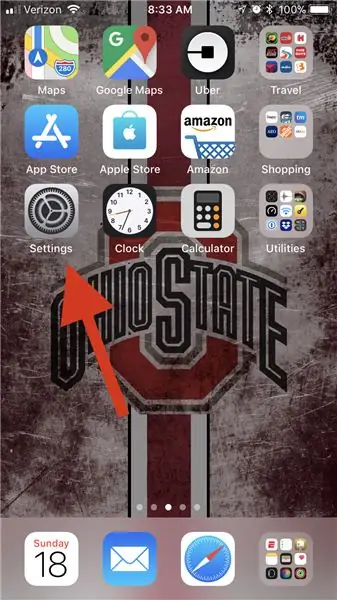
Vyhľadajte a dotknite sa aplikácie „Nastavenia“. (Toto je sivá aplikácia s čiernymi ozubenými kolesami vo vnútri.) Na fotografii ukazuje červenú šípku, ktorá naň ukazuje.
Krok 2: Krok 2: Posuňte sa a dotknite sa položky „Účty a heslá
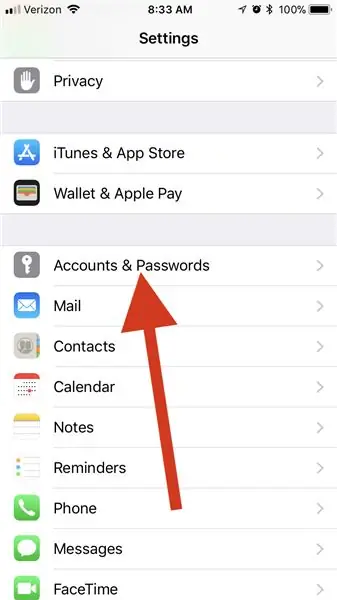
Posuňte sa a dotknite sa položky „Účty a heslá. (Nasledujte červenú šípku)
Krok 3: Krok 3: Dotknite sa položky „Pridať účet“

Dotknite sa položky „Pridať účet“. (Nasledujte červenú šípku)
Krok 4: Krok 4: Dotknite sa „Google“
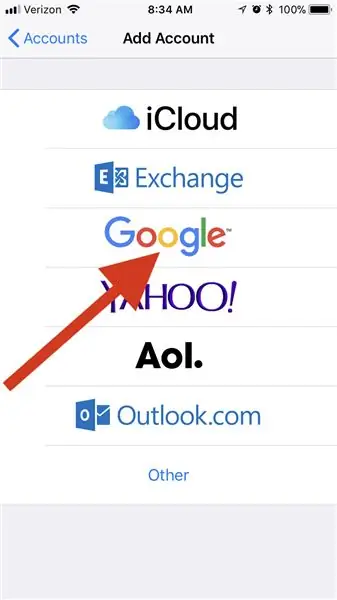
Dotknite sa položky „Google“. (Nasledujte červenú šípku)
Krok 5: Krok 5: Zadajte podrobnosti
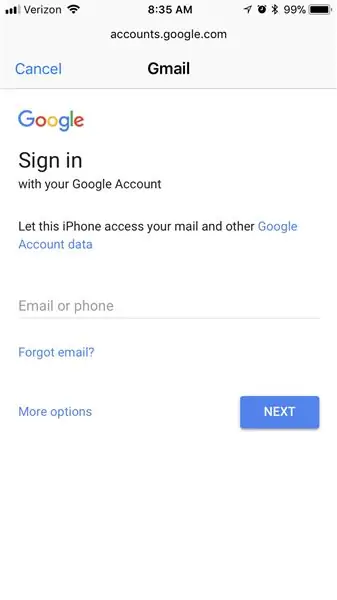
Podrobnosti o vstupe.
Tu zadáte svoj poskytnutý e -mail a heslo. Hneď ako získate svoje údaje, môžete si zmeniť heslo podľa svojich predstáv.
To je všetko! Teraz môžete odosielať e -maily zo svojho zariadenia iPhone.
Krok 6: Krok 6: Dajte to všetko dohromady
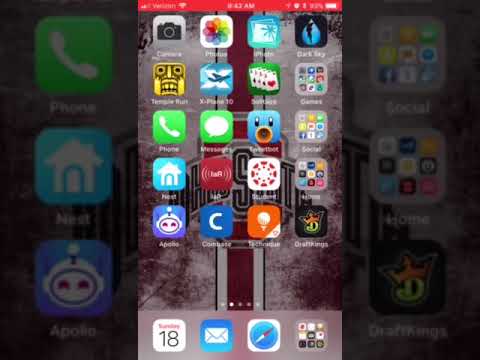
V tomto videu krok za krokom vysvetlím, ako nastaviť pracovný e -mail na zariadení iPhone.
Ďakujem, že ste si našli čas na sledovanie môjho Instructable. Dúfam, že vám tento návod pomôže nastaviť e -mail na akomkoľvek z vašich zariadení so systémom iOS.
Odporúča:
Ako nastaviť OSMC s Hyperion na Raspberry Pi s LED pásikom WS2812b: 8 krokov

Ako nastaviť OSMC s Hyperionom na Raspberry Pi s LED pásikom WS2812b: Niekedy viem veľmi dobre anglicky, niekedy nie … Ako prvé. Toto je môj prvý návod a angličtina nie je môj rodný jazyk, takže prosím, nebuďte na mňa príliš tvrdí. Toto nebude o tom, ako postaviť rám, to je jednoduché. Ide o inštaláciu
Ako nastaviť víno na Raspberry Pi: 8 krokov

Ako nastaviť víno na Raspberry Pi: Wine je úžasný nástroj, ktorý pomáha spúšťať aplikácie Windows v systémoch Linux, Ubuntu atď. Ak sa chcete dozvedieť všetky podrobnosti, navštívte stránku www.winehq.org (toto nie je pridružený odkaz) Ide o to, že všetky aplikácie pre Windows sú navrhnuté pre procesory s
Ako nastaviť Dotnet na Raspberry Pi: 5 krokov

Ako nastaviť Dotnet na Raspberry Pi: NET Framework na Raspberry Pi - čo to je a čo ešte PREČO? Spustenie Microsoft.NET Framework alebo tiež nazývaného iba Dotnet na Raspberry Pi znie na prvý pohľad trochu divne a zložito. Ale ukazuje sa to celkom múdre a rozumné v
Ako nastaviť frekvenciu procesora v systéme Windows 10: 5 krokov

Ako nastaviť frekvenciu procesora v systéme Windows 10: Toto ukazuje, ako nastaviť frekvenciu procesora, ako aj spomalenie/obmedzenie alebo odblokovanie plnej rýchlosti CPU na počítači so systémom Windows 10
Ako nastaviť svoj iPhone: 9 krokov

Ako nastaviť svoj iPhone: Ako nastaviť svoj nový iPhone najľahším možným spôsobom
